时间:2025-01-04 14:20:26
在日常使用手机或电脑时,状态栏上的音乐图标有时会显得多余或干扰视线。无论是出于美观考虑还是为了避免误操作,关闭这一图标都是一个不错的选择。本文将分别从手机和电脑两个维度,介绍如何关闭状态栏上的音乐图标。
对于使用iphone的用户,关闭状态栏上的音乐图标通常可以通过以下步骤实现:
1. 打开设置:首先,在iphone的主屏幕上找到并点击“设置”图标,进入设置界面。
2. 进入音乐设置:在设置界面中,向下滚动并找到“音乐”选项,点击进入。
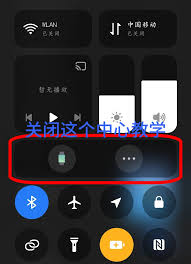
3. 关闭apple music显示:在音乐设置页面中,找到“显示apple music”的选项。点击这个选项后,将其开关按钮关闭。这样,状态栏上的apple music图标就会消失。
需要注意的是,不同版本的ios系统可能会有细微的界面差异,但大致的步骤是相似的。
对于使用windows操作系统的用户,关闭状态栏(任务栏)上的音乐图标可以通过以下几种方法实现:
1. 右键点击任务栏:在任务栏的空白处右键点击,选择“属性”。
2. 进入自定义设置:在任务栏和开始菜单属性窗口中,找到“任务栏”选项卡,点击“自定义”按钮。
3. 隐藏音乐图标:在自定义通知区域图标的窗口中,找到与音乐相关的图标(如“音量”或“realtek高清晰音频管理器”),点击其后面的下拉菜单,选择“隐藏图标和通知”。
如果音乐图标是由某个特定的音频管理程序(如realtek)引起的,可以通过关闭其启动项来彻底隐藏图标:
1. 呼出运行窗口:按下“win+r”组合键,输入“msconfig”后按回车,呼出系统配置实用程序。
2. 禁用启动项:在系统配置窗口中,切换到“启动”选项卡,找到与音频管理程序相关的启动项(如rthdcp),将其前面的勾选去掉。
3. 应用并重启:点击“应用”按钮,然后点击“确定”。在弹出的选择框中勾选“不再显示此消息”,最后点击“重新启动”计算机。
1. 打开设置界面:按下“win+i”组合键,打开windows设置界面。
2. 进入个性化设置:在设置界面中,点击“个性化”选项。
3. 选择任务栏设置:在个性化界面中,点击左侧栏的“任务栏”选项。
4. 关闭音乐图标:在右侧的任务栏设置中,找到“通知区域”下的“选择哪些图标显示在任务栏上”。在这里,可以找到“音量”图标,并将其开关按钮关闭。
通过以上方法,无论是手机还是电脑用户,都可以轻松关闭状态栏上的音乐图标,让界面更加简洁和清爽。希望这篇文章能够帮助到你!